买了一个服务器
开心, 随用于做网站环境搭建练习
用的是Apache2+php7
一、 安装apache2
这个有两种方法:
- apt 安装
sudo apt-get install apache2安装后的配置文件位置在 /ect/httpd/conf下,
- 手动编译安装
这个比较好玩, 能学到东西, 重点演示这个方法
1. 安装编译运行的环境
主要包括c语言编译环境和perl程序执行环境
配置yum源, 保证yum源可以正确用于安装
sudo apt-get install gcc gcc-c++ perl perl-devel2. 编译安装依赖工具apr
- 获取apr:
wget http://mirror.bit.edu.cn/apache//apr/apr-1.6.5.tar.gz- 解压:
tar -zxvf apr-1.6.5.tar.gz
- 进入目录后, 将其安装到 /usr/local
./configure --prefix=/usr/local/apr- make安装
make && make install

3. 编译安装依赖工具apr-util
- 获取apr-util:
wget http://archive.apache.org/dist/apr/apr-util-1.6.1.tar.gz- 解压并且同样安装到 /usr/local/apr:
./configure --prefix=/usr/local/apr-util --with-apr=/usr/local/apr/
- make安装
make && make install
4. 编译安装依赖工具pcre
- 同上面一样
wget https://ftp.pcre.org/pub/pcre/pcre-8.43.tar.gz
tar -zxvf pcre-8.43.tar.gz
cd pcre-8.43
./configure --prefix=/usr/local/pcre
make && make install5. 安装apace2
- 下载源码安装包
wget http://mirror.bit.edu.cn/apache//httpd/httpd-2.4.38.tar.gz- 解压到 /usr/local
tar -zxvf httpd-2.4.38.tar.gz -C /usr/local- 进入目录, 编译
./configure --prefix=/usr/local/apache2 --enable-so --with-mpm=event --with-apr=/usr/local/apr --with-apr-util=/usr/local/apr-util/ --with-pcre=/usr/local/pcre/
注意, 除了配置安装位置外,需要开启so的模块(--enable-so),该模块的作用将PHP作为模块,加入到Apache中。
- 修改apache2配置文件 ./apache2/conf/httpd.conf
#ServerName www.example.com:80
ServerName localhost:80 // 需要添加 - 。启动apace2服务
1. 可以用 ./apache2/bin/apachectl -k start 来启动服务。
2. 或者将 ./apache2/bin/httpd 文件复制到 /etc/init.d 目录下, 再使用systemctl命令:
二、安装php
php作为一种脚本解析器, 很适合轻量级开发
对应也有两种方法安装
- 安装方法和上面apache差不多
sudo apt-get install php7.2- 源码编译安装
1、安装依赖
下载Libmcrypt
wget https://sourceforge.net/projects/mcrypt/files/Libmcrypt/2.5.8/libmcrypt-2.5.8.tar.gz
解压
tar jxf libmcrypt-2.5.8.tar.bz2
编译配置
cd libmcrypt-2.5.8
./configure --prefix=/usr/local/libmcrypt
编译
make
安装
make install2、安装PHP
获取最新版的压缩包
wget http://cn2.php.net/get/php-7.3.2.tar.gz/from/a/mirror
解压, 进入目录
tar -zxvf php-7.3.2.tar.gz
cd php-7.3.23. 编译前依赖安装
依据所需要安装的PHP的功能,选择不同的依赖。
在配置之前,将需要的扩展对库安装上。
依赖的来源,就是PHP文档,说明如何开启扩展 所需的依赖
- Cento7版本
yum -y install libxml2 libxml2-devel autoconf libjpeg libjpeg-devel libpng libpng-dev freetype freetype-devle zlib zlib-devel glibc glibc-devel glib2 glib2-devel
- ubuntu版本
4. 配置
./configure --prefix=/usr/local/php --with-apxs2=/usr/local/apache2/bin/apxs --with-openssl --with-mysqli --with-pdo-mysql --enable-mbstring --with-zlib --enable-sockets --with-curl --with-pcre-regex --with-mcrypt=/usr/local/libmcrypt --with-gd --with-png-dir --with-freetype-dir --enable-gd-native-ttf --enable-opcache
1.服务器内存小于一个G可能会出现内存不足的情况根据报错度娘即可
2.有些依赖已经在最新版本中废弃,不用管继续往下即可需要建立与apache的关系
--with-apxs2=/usr/local/apache2/bin/apxs, 使用apache提供的apxs共享模块的编译工具,将PHP编译成apache的模块。
5. 编译安装
make && make install6. 编辑apache配置文件
vim /usr/local/apache2/conf/httpd.conf
可以看到
LoadModule php7_module modules/libphp7.so
php自动成为apache的模块
若不存在, 将以下内容加入到配置文件中, apache将.php结尾的文件交由PHP处理
LoadModule php7_module modules/libphp7.so
<FilesMatch "\.php$">
SetHandler application/x-httpd-php
</FilesMatch>
复制php配置文件, 并编辑保存
cp php.ini-development /usr/local/php/lib/php.ini
#根据自己的需要编辑配置文件(修改默认post文件上传大小等)
vi /usr/local/php/lib/php.ini
三、配置httpd服务
vim 编辑 /ect/httpd/conf/httpd.conf:


ServerRoot是httpd配置文件的位置;
DocumentRoot是我们网站存放的默认路径, url访问的时候默认路径就是在/var/www/html下
写一个简单的html检验一下是否安装成功:
新建文件 index.html (默认访问的文件), 内容如下:
<html>
<body>
<h1>
What's your problem?</h1>
</body>
</html>放在 /var/www/html 目录下
然后把httpd服务开启一下:

*坑1
注意, 云服务器的端口也要开一下:
![]()
访问 (默认端口是80, 所以不用带端口访问)
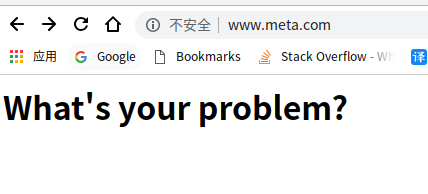
到此, 只要我们把已经构建好的php项目上传至/var/www/html目录下, 再使用子目录访问即可
比如有一个test项目, 上传到服务器的目录之后, 访问的url为:
www.meta.com/test/test.php

(图用的是以前php5的版本, 现在更新装了php7版本, 细节不必在意)
四、修改httpd端口
作为靶机练习的服务器, 端口当然不能这样暴露出来, 这样别人就会由此可趁攻击服务器, 所以尝试修改httpd的默认端口
**坑2
注意, 改的端口不能与已有端口冲突..
打开配置文件 /etc/httpd/conf/httpd.conf:
修改监听端口80为1234:

并且修改云服务器的80端口:
![]()
重启httpd服务:

然后带端口访问:
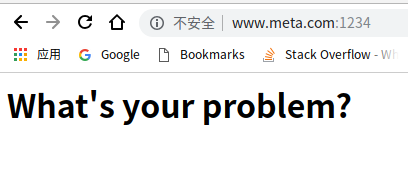
完成!
五、总结
我在修改端口为6668之后, 不能正常访问,

但是用telnet和netstat检测端口是正常的:


但是url访问就是不正常...奇怪..反正换个端口就行了,,留个坑
六、参考





















 857
857











 被折叠的 条评论
为什么被折叠?
被折叠的 条评论
为什么被折叠?








